极速office2019文档中修改字体大小的方法
时间:2023-05-18 14:09:48作者:极光下载站人气:3
极速office2019中提供了非常多的编辑工具,不管是对excel表格进行数据的统计还是word文档的编辑等,都可以使用相关的操作工具进行使用,比如我们需要在极速office2019中进行Word文档的编辑,想要给编辑好的文字进行修改字体大小等,那么直接将编辑好的文字选中之后,在工具栏中的字体区域部分进行字体、大小等设置就好了,一般来说,如果你会操作wps或者office办公软件,那么极速office2019操作起来就非常的简单,鉴于一小部分的小伙伴不清楚如何修改字体大小,那么小编就给大家讲解一下具体的一个操作方法吧,感兴趣的小伙伴可以操作试试。
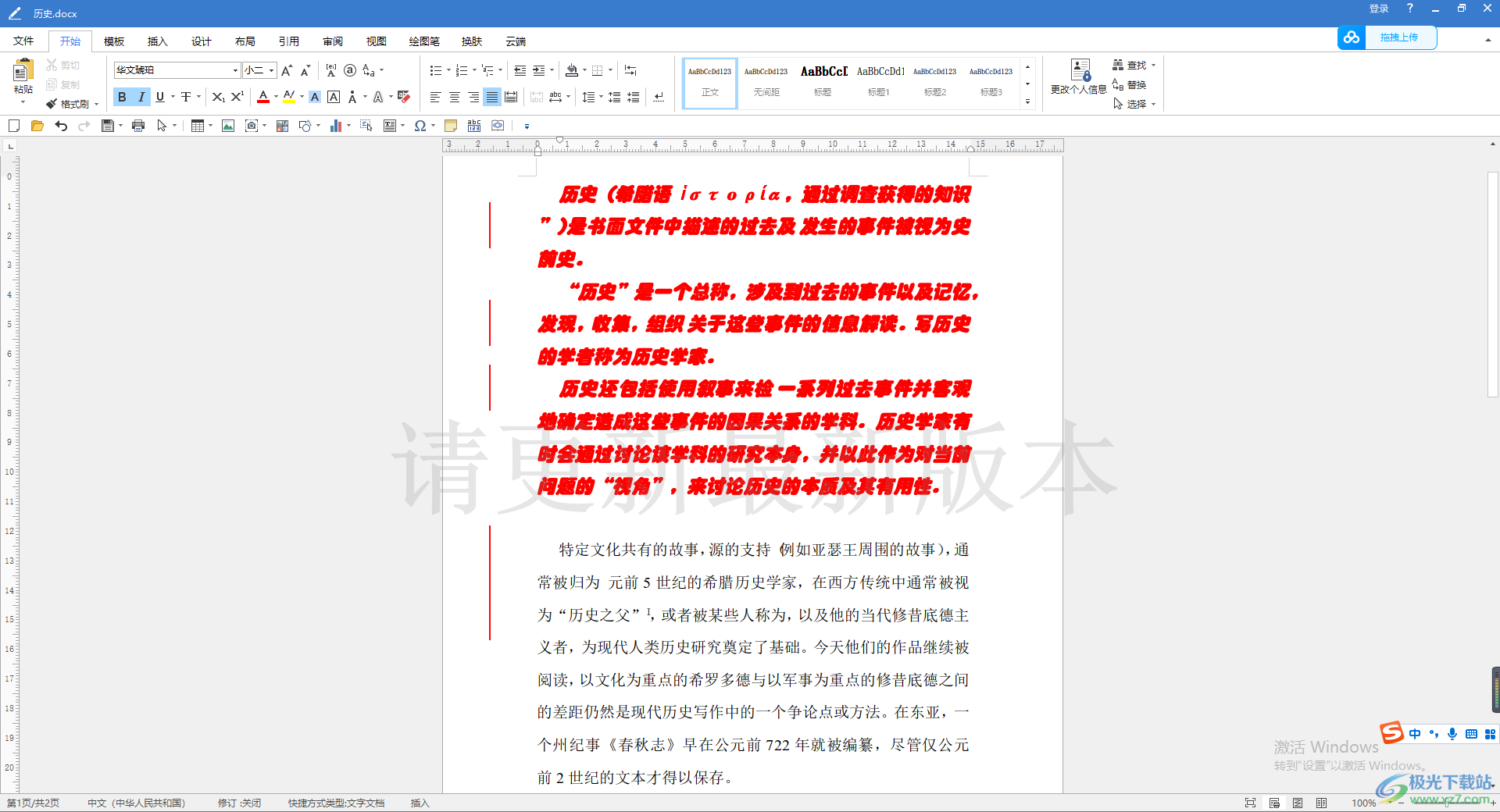
方法步骤
1.双击电脑桌面上的极速office2019软件,进入到主页面中,点击中间显示的【打开文件】按钮,将本地文件夹打开。

2.在打开的页面中,我们选择自己需要进行编辑的Word文档,选中之后,点击右下角的【打开】按钮,将该文档导入到编辑页面中。
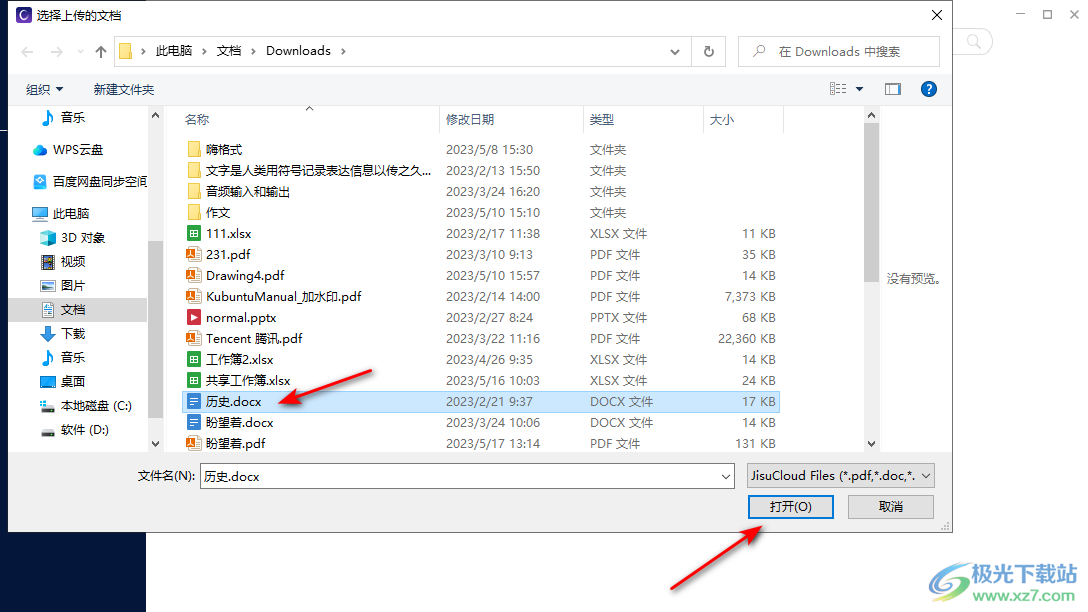
3.这时我们就可以在页面上将自己需要进行修改字体大小的文字内容选中了,选中之后,点击【开始】菜单选项下的设置字体的下拉按钮,就可以选择自己喜欢的字体进行设置了。
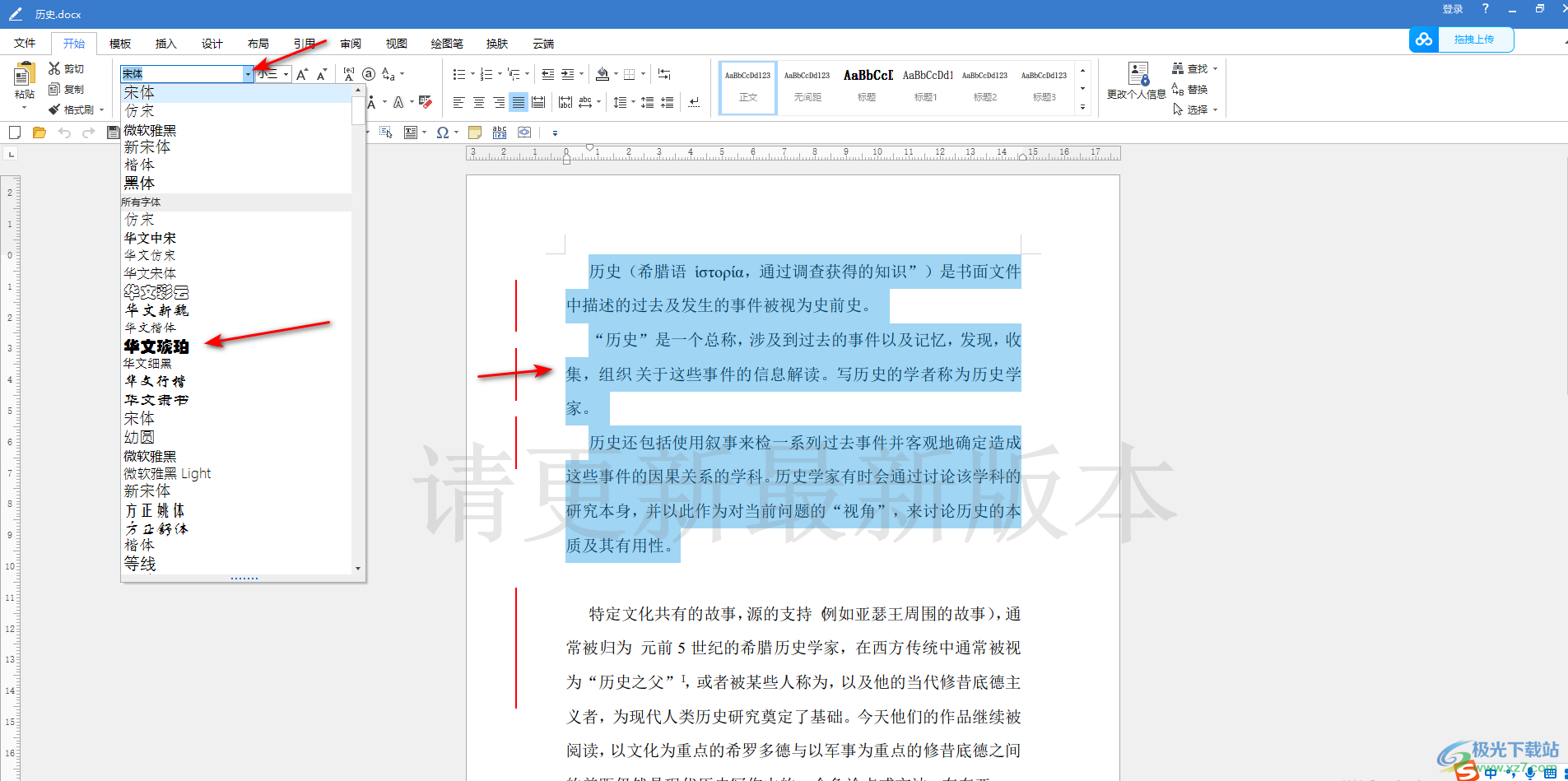
4.字体设置好之后,再将旁边的字体大小的下拉按钮进行点击,选择自己需要的一个字体大小参数进行设置。
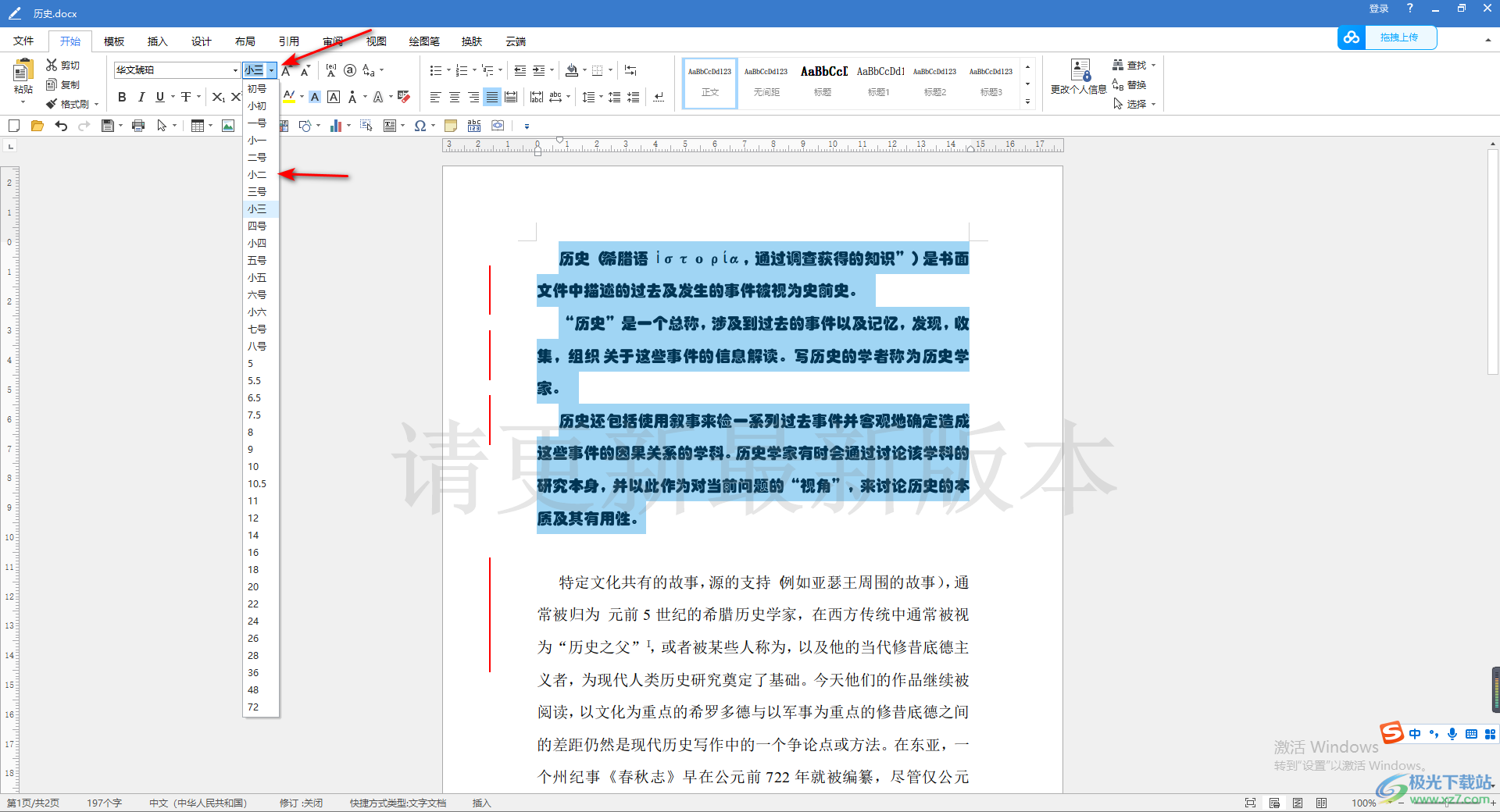
5.这时返回我们的编辑页面中,你可以看到我们选中的文字的字体和字号大小都有一定的变化。
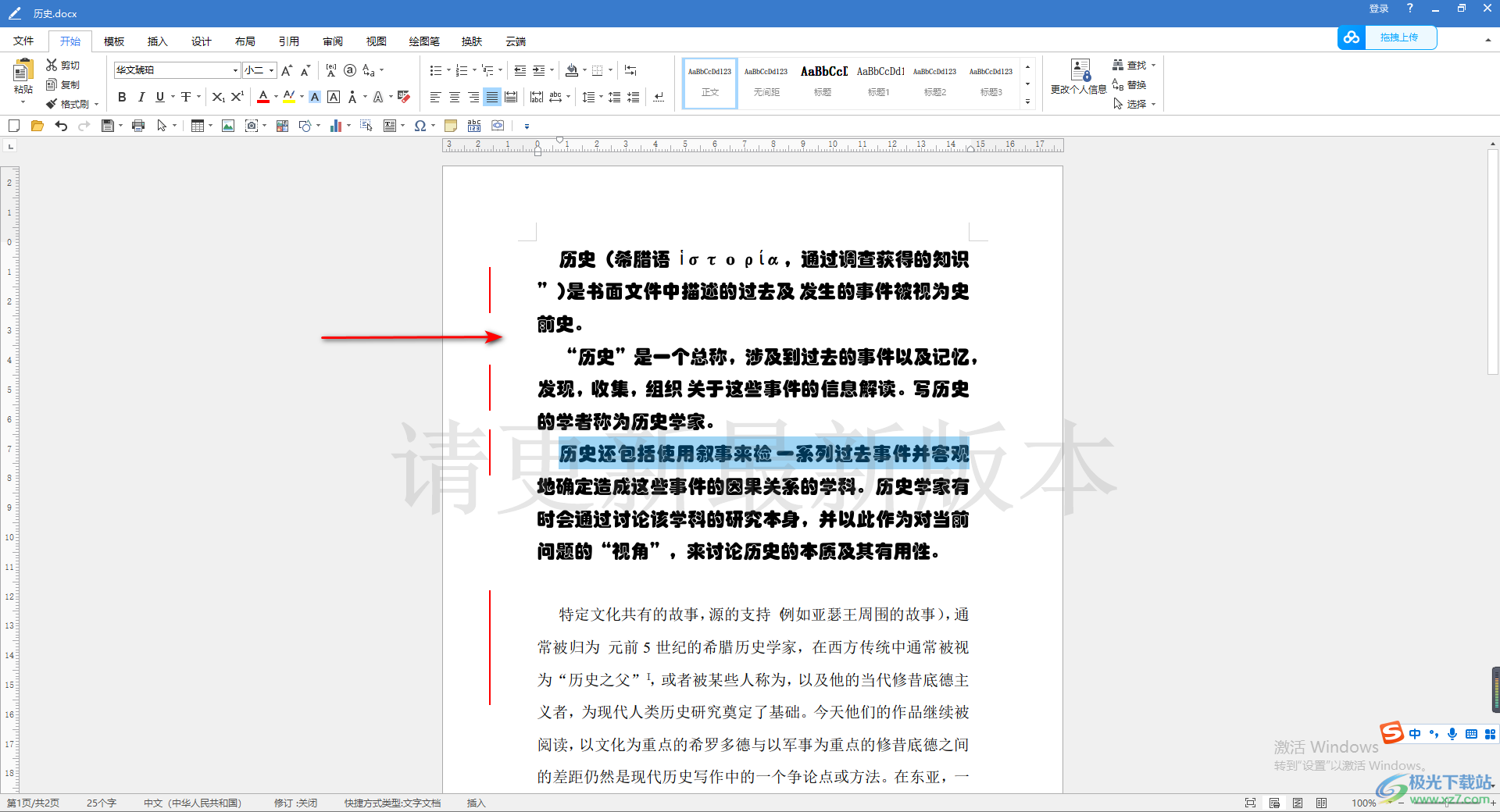
6.此外,你还可以将文字内容选中,在工具栏中设置一下加粗或者斜体等,也可以设置字体的标题样式等参数。
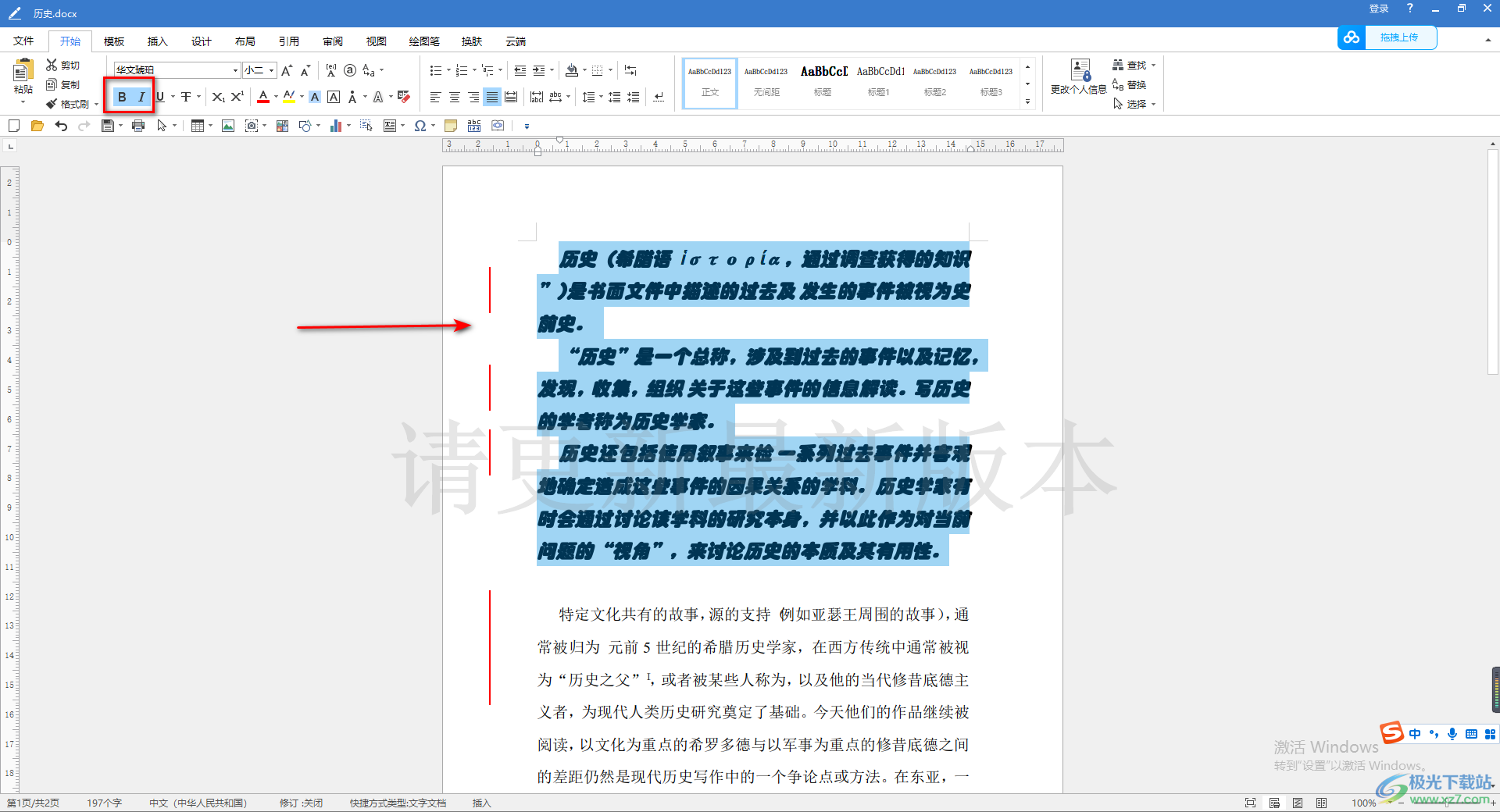
7.或者是给字体添加自己喜欢的一个颜色,让我们编辑的文字有一个鲜亮的颜色显示出来,如图所示。
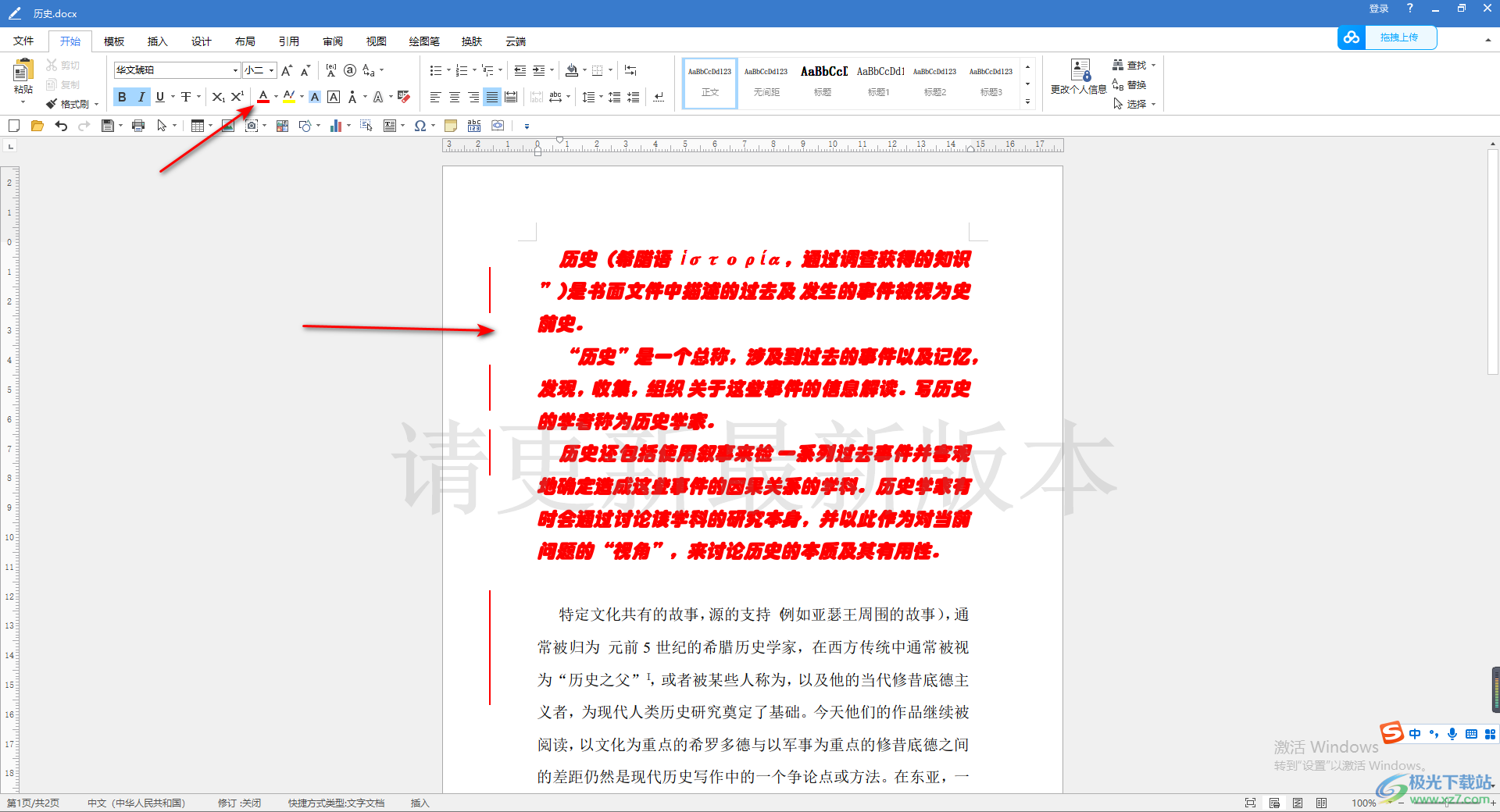
以上就是关于如何使用极速office2019修改字体大小的具体操作方法,我们在使用该软件的过程中,对于文字内容的编辑和字体大小的修改设置是很常见的,因此如果你不知道如何设置的情况,按照上述方法来操作就好了,感兴趣的话可以试试。

大小:80.81 MB版本:v1.0.10.0 最新版环境:WinAll, WinXP, Win7, Win10
- 进入下载

网友评论